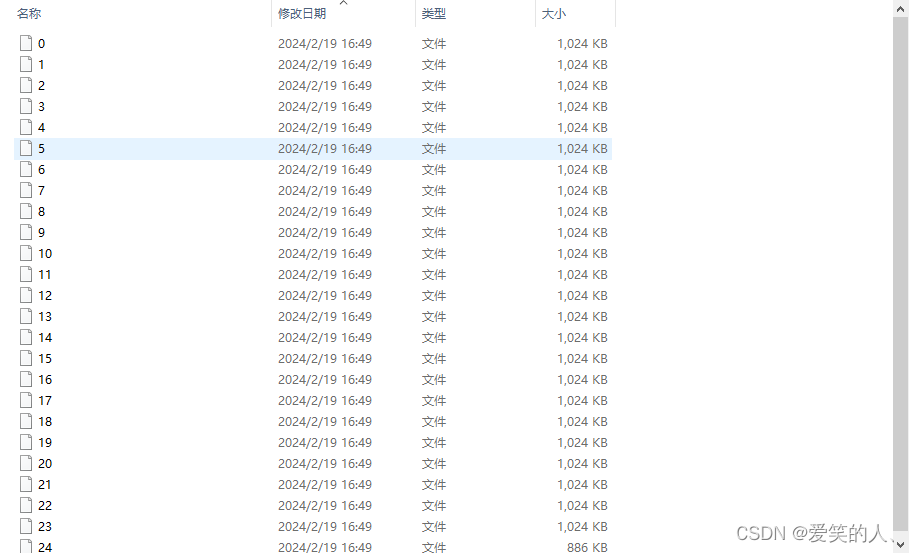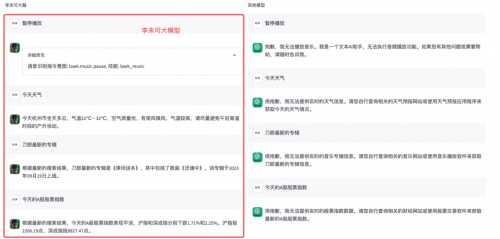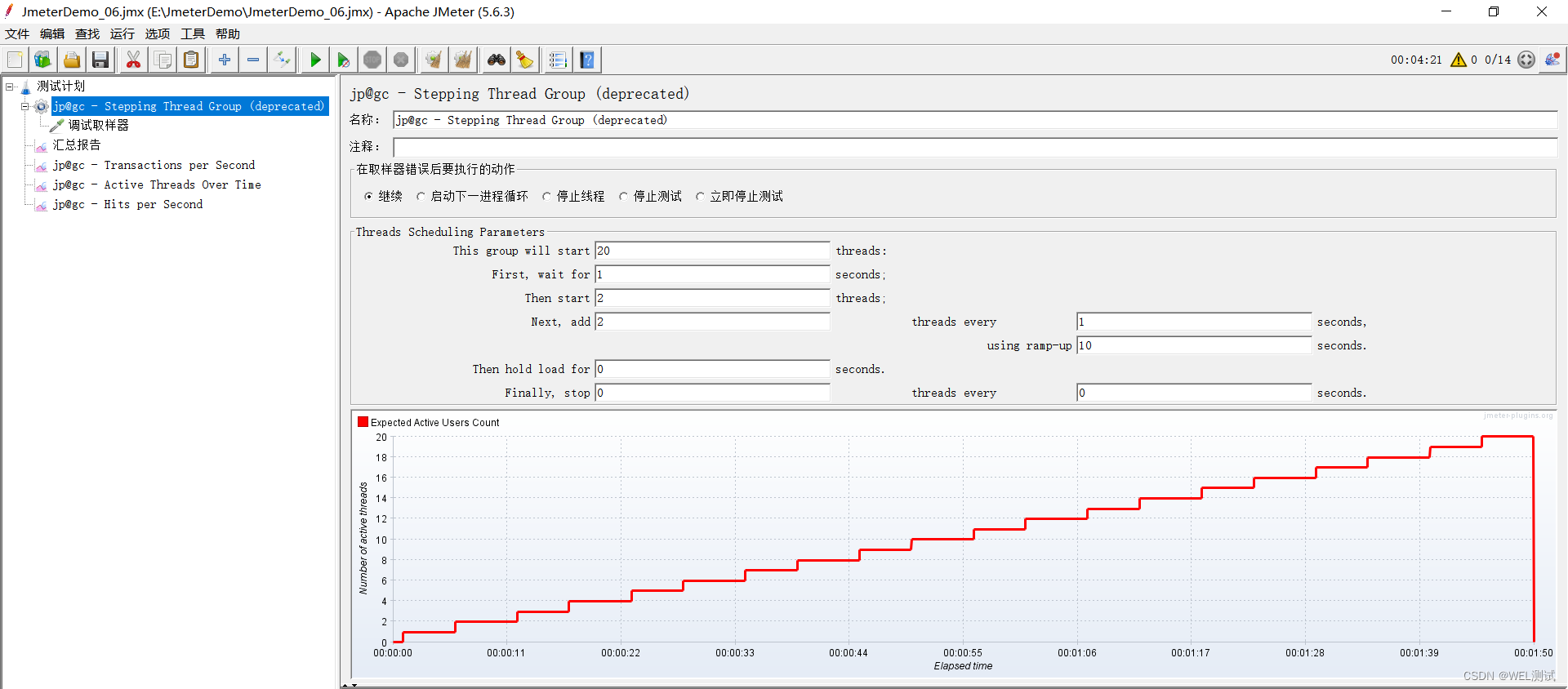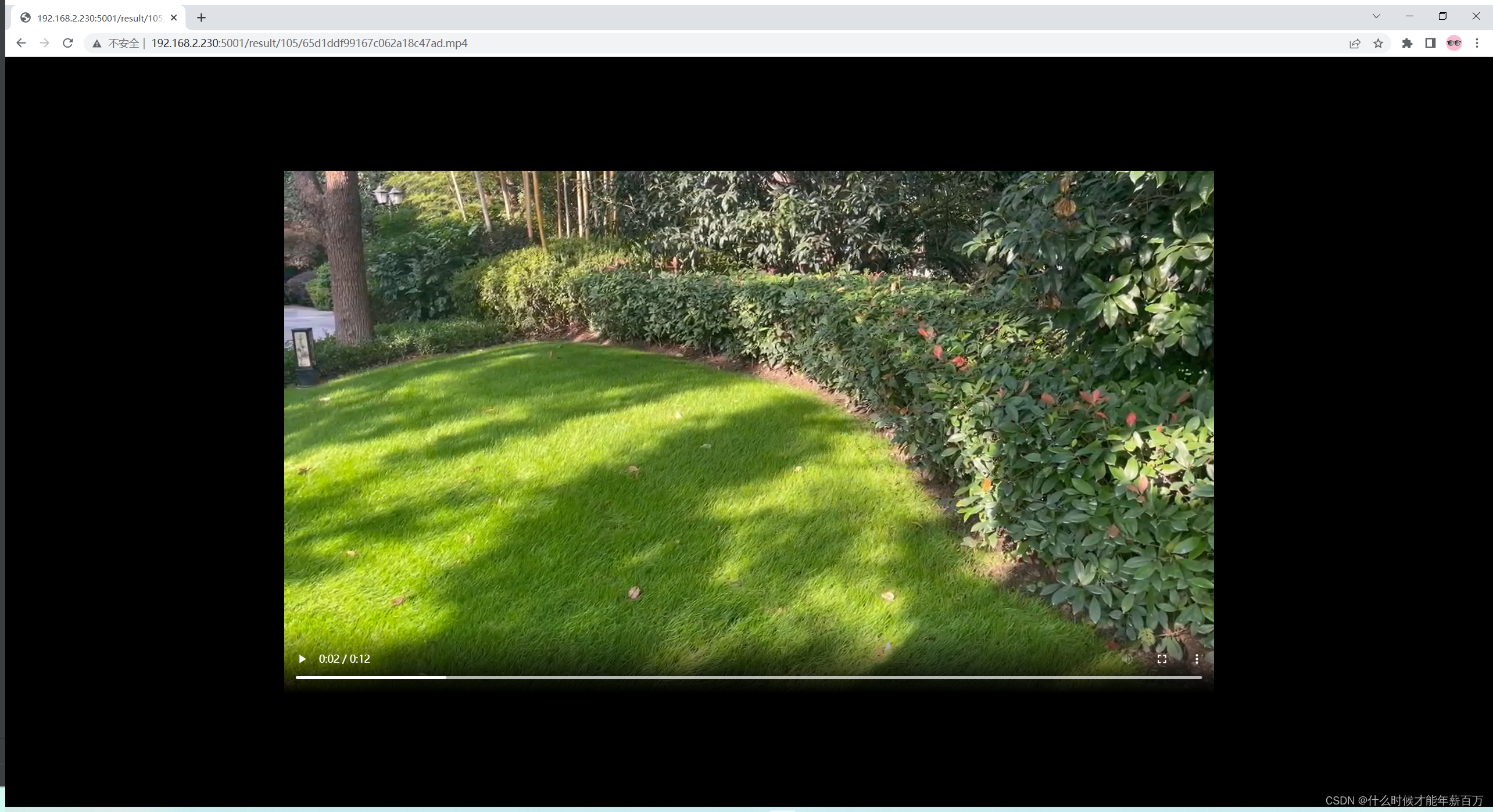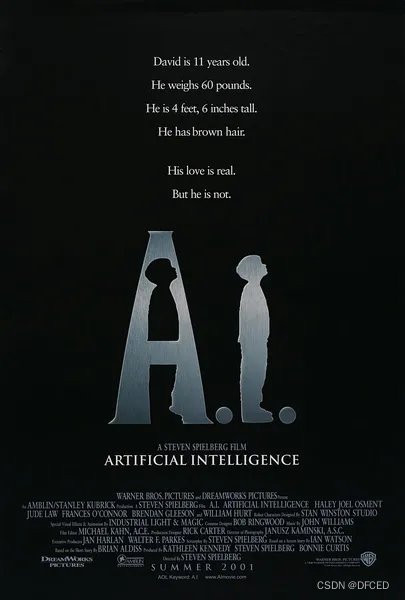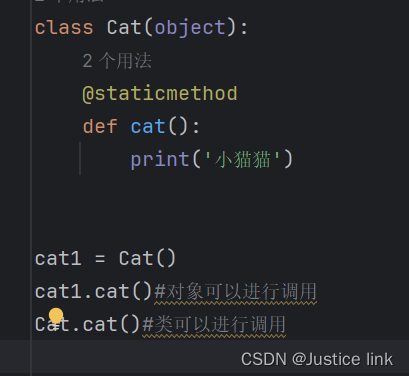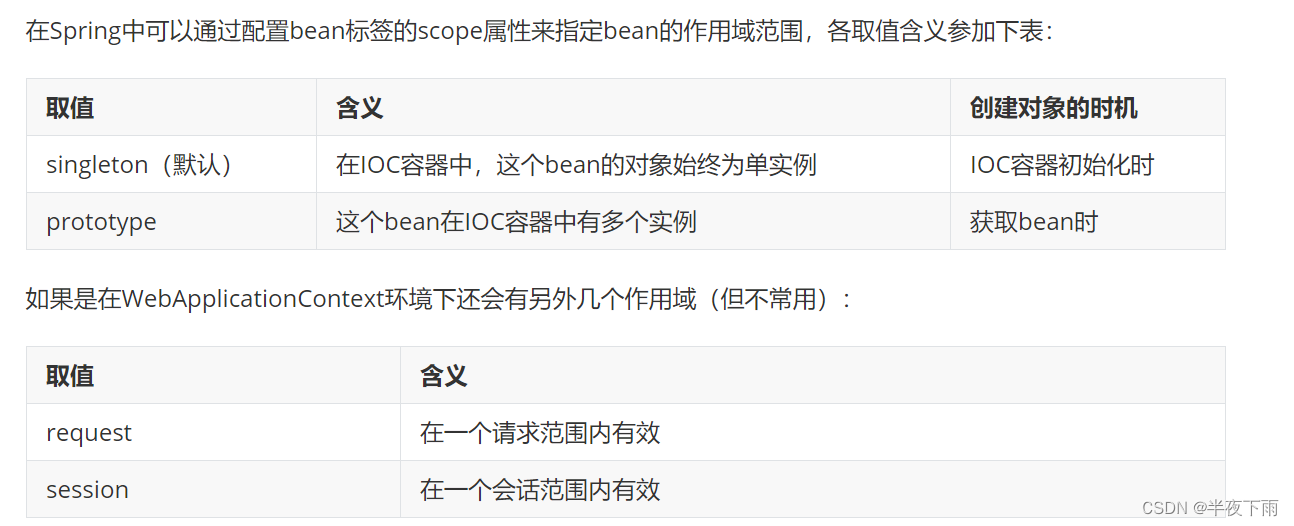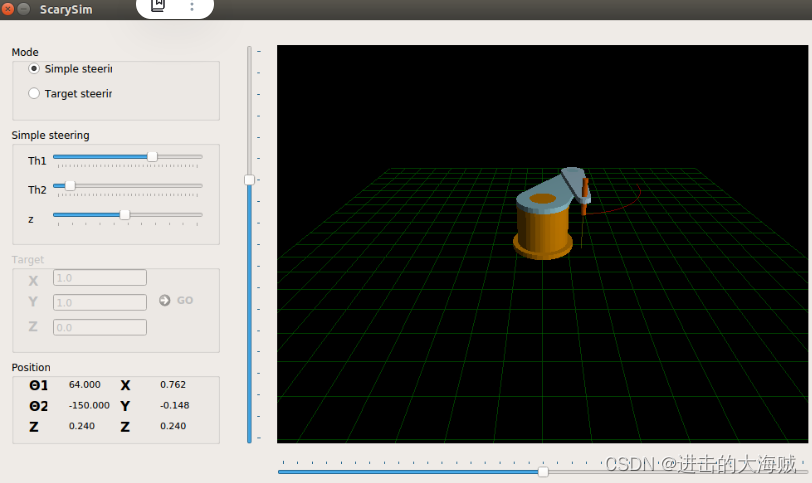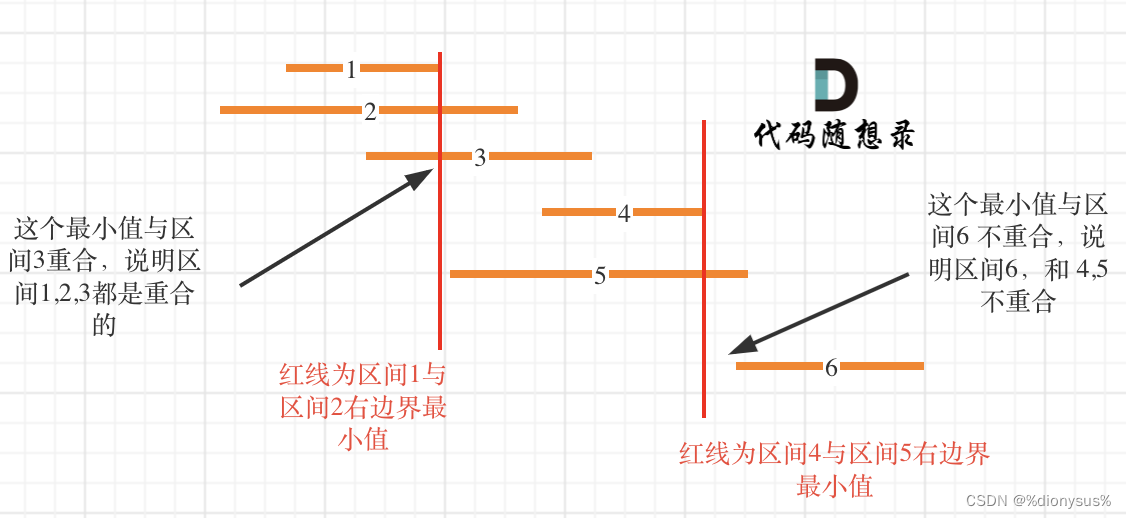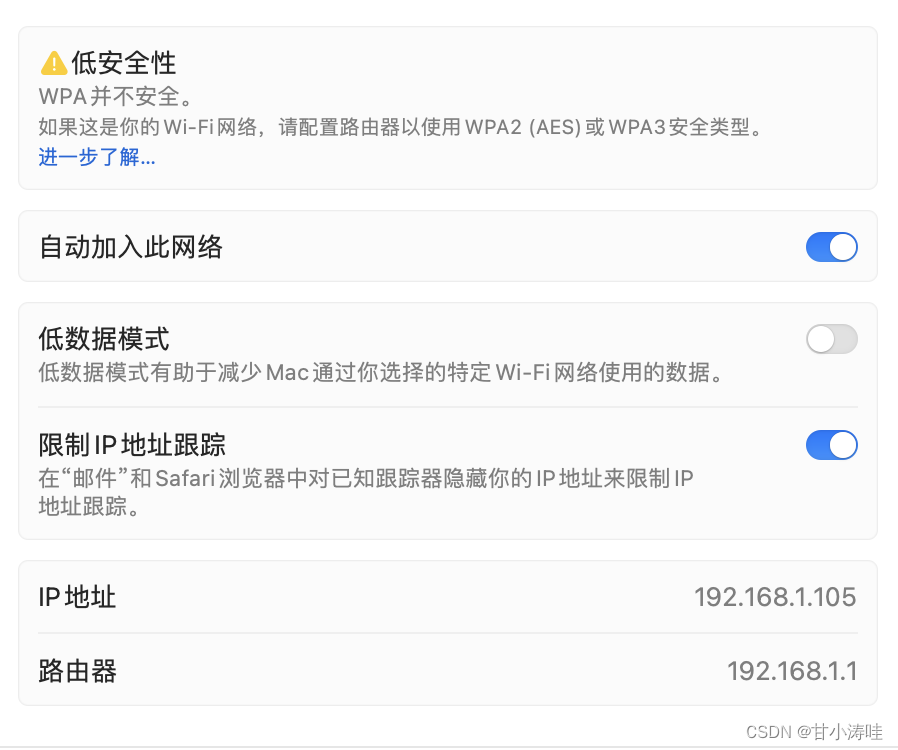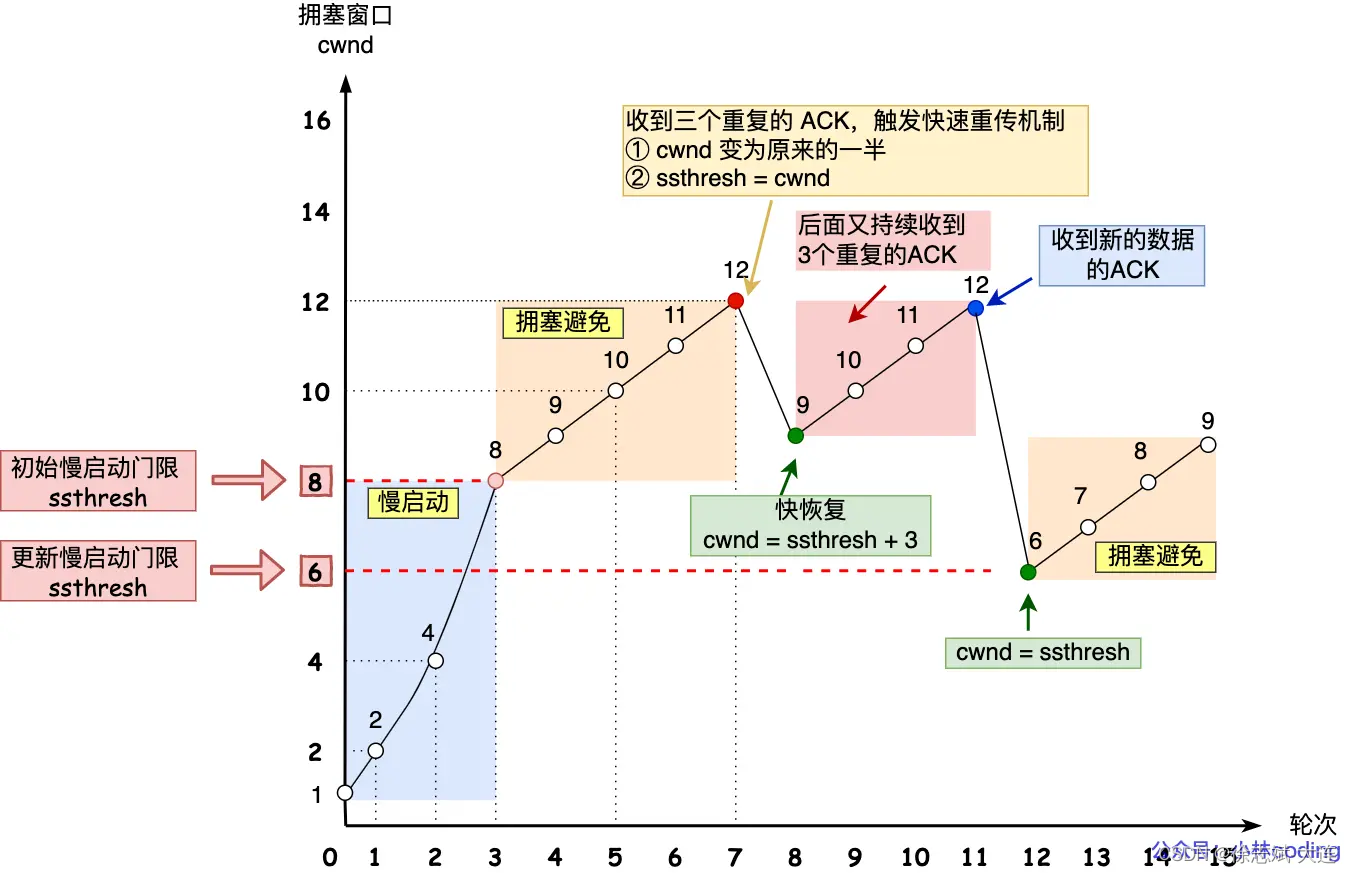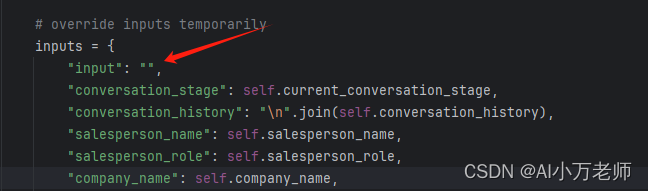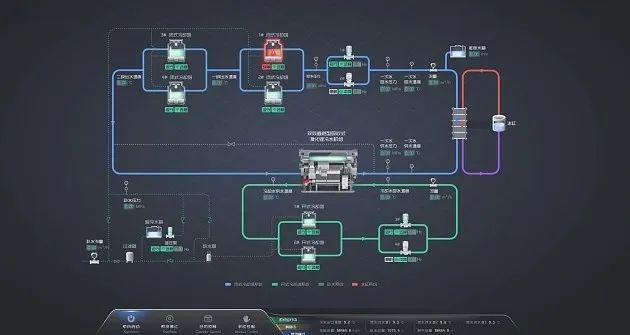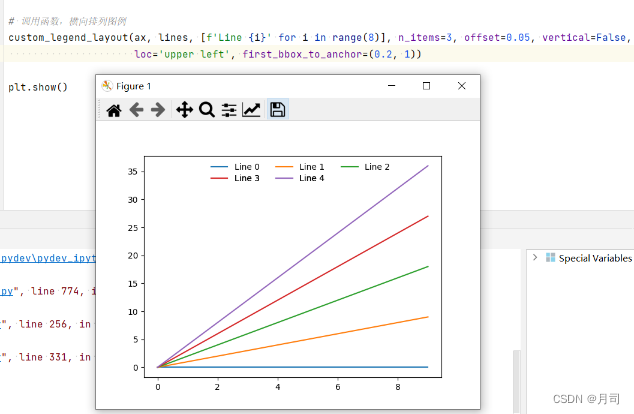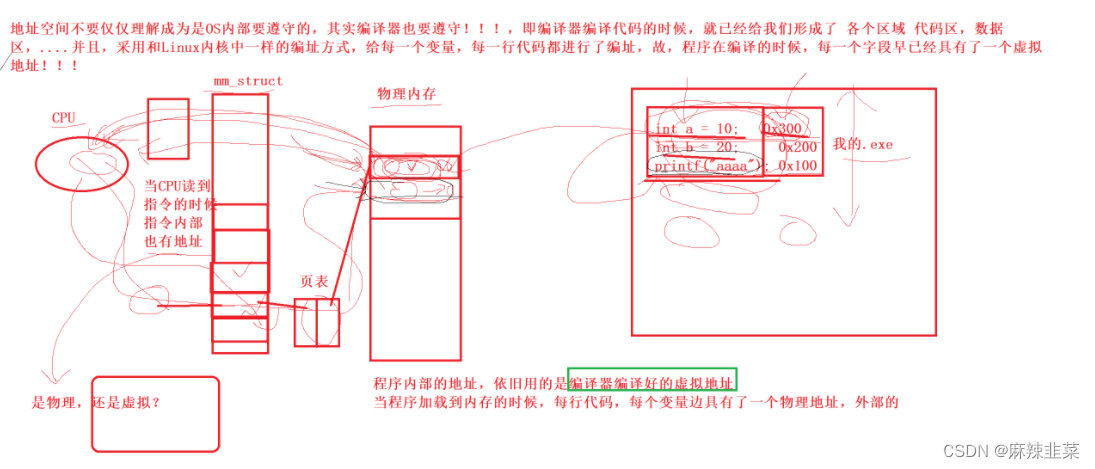前些天发现了一个巨牛的人工智能学习网站,通俗易懂,风趣幽默,忍不住分享一下给大家。点击跳转到网站零基础入门的AI学习网站~。
目录
编辑
前言
Selenium简介
安装Selenium库
编写自动化测试脚本
1 打开浏览器并访问网页
2 查找页面元素并操作
Chrome驱动的使用
1 下载Chrome驱动
2 配置Chrome驱动路径
自动化测试的应用场景
1 网页功能测试
2 网页性能测试
3 网页兼容性测试
总结
前言
在软件开发过程中,自动化测试是一个至关重要的环节,可以有效地提高测试效率、减少人工测试成本,并且能够在短时间内发现潜在的问题。而Python中的Selenium库则是一个强大的自动化测试工具,可以模拟用户在浏览器中的操作,从而实现自动化测试的功能。本文将介绍如何使用Python Selenium库来实现自动化测试,并详细讲解Chrome驱动的使用方法。
Selenium简介
Selenium是一个自动化测试工具,支持多种浏览器,包括Chrome、Firefox、Edge等。它可以模拟用户在浏览器中的操作,如点击按钮、填写表单、提交表单等,从而实现自动化测试的功能。Selenium提供了多种编程语言的接口,包括Python、Java、C#等,使得开发者可以使用自己熟悉的编程语言来编写自动化测试脚本。
安装Selenium库
在使用Selenium之前,首先需要安装Selenium库。
可以使用pip命令来安装:
pip install selenium
安装完成后,就可以开始编写自动化测试脚本了。
编写自动化测试脚本
1 打开浏览器并访问网页
下面是一个简单的示例,演示了如何使用Selenium打开Chrome浏览器,并访问指定的网页:
from selenium import webdriver
# 创建Chrome浏览器驱动
driver = webdriver.Chrome()
# 访问指定的网页
driver.get("https://www.example.com")
# 关闭浏览器
driver.quit()
2 查找页面元素并操作
除了访问网页外,Selenium还可以查找页面元素,并对其进行操作。
例如,可以查找输入框、按钮等元素,并模拟用户在页面中的操作:
from selenium import webdriver
driver = webdriver.Chrome()
driver.get("https://www.example.com")
# 查找输入框并输入文本
input_box = driver.find_element_by_id("inputBox")
input_box.send_keys("Hello, Selenium!")
# 查找提交按钮并点击
submit_button = driver.find_element_by_id("submitButton")
submit_button.click()
driver.quit()
Chrome驱动的使用
Chrome驱动是Selenium与Chrome浏览器进行交互的重要组件,需要根据Chrome浏览器的版本来选择相应的驱动版本。下面是Chrome驱动的使用方法:
1 下载Chrome驱动
首先,需要下载对应版本的Chrome驱动,可以从Chrome驱动下载页面下载。
2 配置Chrome驱动路径
下载完成后,需要将Chrome驱动的路径配置到系统环境变量中,或者在代码中指定驱动的路径。例如:
from selenium import webdriver
# 指定Chrome驱动的路径
driver_path = "path/to/chromedriver"
driver = webdriver.Chrome(executable_path=driver_path)
自动化测试的应用场景
自动化测试在软件开发生命周期中扮演着重要角色,它可以应用于多种场景,帮助开发团队提高产品质量、加速开发周期并降低成本。下面将详细介绍几个常见的自动化测试应用场景,并提供相应的示例代码。
1 网页功能测试
自动化测试可以用于测试网页的功能是否正常运行。例如,我们可以编写测试用例来验证用户登录功能是否正常工作,包括输入用户名和密码、点击登录按钮等操作。
以下是一个简单的示例:
from selenium import webdriver
def test_login():
driver = webdriver.Chrome()
driver.get("https://www.example.com")
# 输入用户名和密码
username_input = driver.find_element_by_id("username")
password_input = driver.find_element_by_id("password")
username_input.send_keys("example_user")
password_input.send_keys("password123")
# 点击登录按钮
login_button = driver.find_element_by_id("login_button")
login_button.click()
# 验证登录是否成功
assert "Welcome, example_user" in driver.page_source
driver.quit()
test_login()
2 网页性能测试
自动化测试可以用于测试网页的性能是否达到要求。例如,可以编写测试用例来测试网页的加载速度、响应时间等指标。
以下是一个简单的示例:
from selenium import webdriver
import time
def test_page_load_time():
start_time = time.time()
driver = webdriver.Chrome()
driver.get("https://www.example.com")
end_time = time.time()
load_time = end_time - start_time
print("Page load time:", load_time)
driver.quit()
test_page_load_time()
3 网页兼容性测试
自动化测试可以在多个浏览器和平台上运行,从而测试网页在不同环境下的兼容性。例如,可以编写测试用例来验证网页在Chrome、Firefox、Edge等不同浏览器上的显示效果是否一致。
以下是一个简单的示例:
from selenium import webdriver
def test_browser_compatibility():
browsers = ["Chrome", "Firefox", "Edge"]
for browser in browsers:
driver = getattr(webdriver, browser)()
driver.get("https://www.example.com")
assert "Example Domain" in driver.title
driver.quit()
test_browser_compatibility()
总结
本文介绍了如何使用Python Selenium库来实现自动化测试,并详细讲解了Chrome驱动的使用方法。自动化测试可以大大提高测试效率、减少人工测试成本,并且能够在短时间内发现潜在的问题。希望本文能够帮助大家更好地理解和运用Selenium库,从而实现自动化测试的功能。

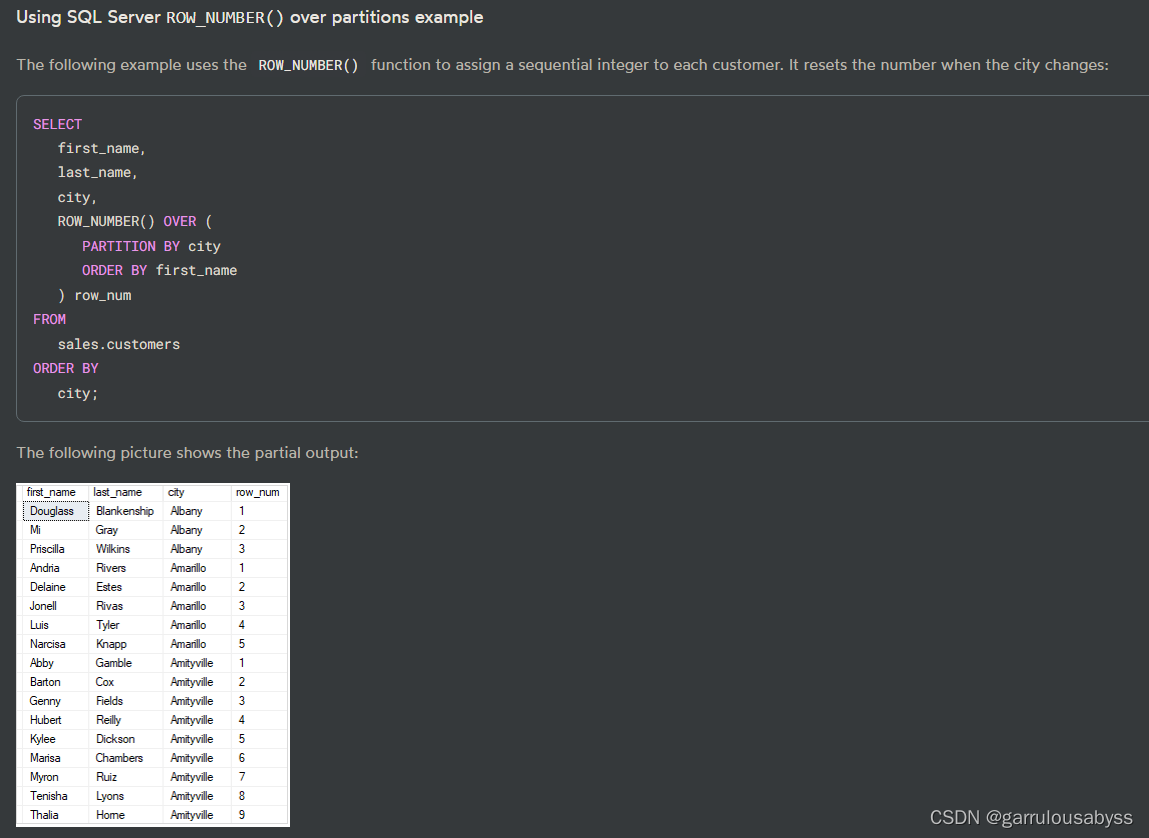
![[力扣 Hot100]Day30 两两交换链表中的节点](https://img-blog.csdnimg.cn/direct/d729419a20674118ae5e4cb8076fe25f.png)